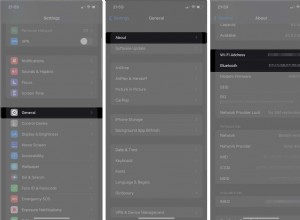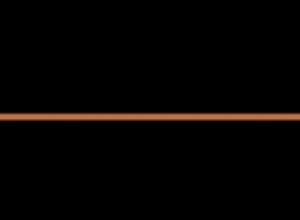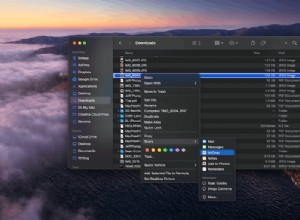تعد كاميرا iPhone من بين الأفضل في صناعة الهواتف المحمولة ، وأنا متأكد من أنك تحب التقاط الصور ومقاطع الفيديو بها. ولكن بسبب الثغرات التقنية أو الأخطاء البرمجية أو الإعدادات الخاطئة ، قد تتجمد كاميرا iPhone ، وكل ما تراه هو شاشة سوداء.
في أوقات أخرى ، من المحتمل ألا يحدث شيء عند النقر فوق رمز تطبيق الكاميرا من الشاشة الرئيسية أو شاشة القفل أو مركز التحكم. انها فقط ترفض فتح. على الرغم من أنه نادرًا ما يتم تجميد كاميرا iPhone عند التبديل إلى كاميرا الصور الشخصية الأمامية أو تسجيل مقطع فيديو أو عند إجراء مكالمة Zoom.
لا تقلق! طالما أنها ليست مشكلة في الجهاز ، يمكن إصلاح مشكلة تجميد كاميرا iPhone بسهولة باتباع الحلول التالية. دعنا ننتقل بسرعة ونعيد تشغيل كاميرا iPhone مرة أخرى!
ملاحظة: تنطبق الإصلاحات هنا على جميع طرز iPhone و iPad ، بما في ذلك iPhone 12 و 11 و Xs و XR و X و 8 والإصدارات الأقدم.
- فرض إغلاق جميع التطبيقات المفتوحة على iPhone
- أعد تشغيل iPhone
- التحديث إلى أحدث إصدار من iOS
- تخزين مجاني
- إعادة تعيين كافة الإعدادات
- نصائح أخرى لإصلاح مشكلة تجميد كاميرا iPhone
1. فرض إغلاق جميع التطبيقات المفتوحة على iPhone
في بعض الأحيان ، قد يتجمد تطبيق الكاميرا ، ويساعد إغلاقه بقوة. دعنا نتقدم خطوة للأمام ونفرض إغلاق جميع التطبيقات المفتوحة لمعرفة ما إذا كان هذا سيؤدي إلى حل المشكلة أم لا.
- انتقل إلى مبدل التطبيقات .
- على iPhone باستخدام Face ID ، مرر سريعًا لأعلى من أسفل الشاشة مع الاستمرار.
- على iPhone الذي يحتوي على زر الصفحة الرئيسية ، اضغط عليه مرتين بسرعة.
- واحدًا تلو الآخر ، اسحب بطاقات التطبيق بالكامل لأعلى لإغلاقها بالقوة.
- بعد بضع ثوانٍ ، ابدأ تشغيل تطبيق الكاميرا.
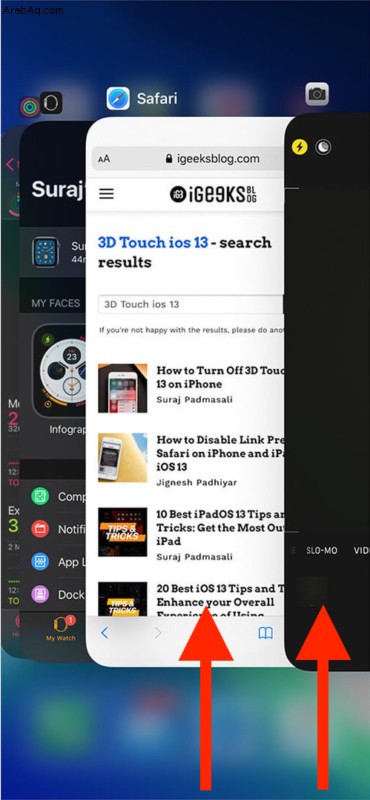
2. أعد تشغيل iPhone الخاص بك
في الآونة الأخيرة ، رفضت كاميرا iPhone 11 الخاصة بي التشغيل أو السماح لي بالنقر فوق الصور بالخارج. أعدت تشغيله ، وذهبت المشكلة!
لإصلاح تجميد كاميرا iPhone ، امض قدمًا وأعد تشغيلها. استخدم الأزرار المادية لإيقاف تشغيل جهاز iPhone الخاص بك. أو افتح الإعدادات app → عام → اغلاق . بعد دقيقة ، قم بتشغيله. ستعمل كل من كاميرات iPhone الأمامية والخلفية بشكل مثالي الآن.
3. قم بالتحديث إلى أحدث إصدار من iOS
في الآونة الأخيرة ، اشتكى العديد من مستخدمي سلسلة iPhone 12 (خاصة أولئك الذين لديهم طراز Pro Max) من تعطل تطبيق الكاميرا. لقد اتبعوا الإصلاح المعتاد المتمثل في إغلاق جميع التطبيقات وإعادة تشغيل iPhone. عملت هذه بشكل مؤقت ، ولكن المشكلة عادت بعد فترة.
تتمثل إحدى الطرق الموثوقة لإصلاح مثل هذه المشكلات في تحديث iPhone إلى أحدث إصدار من iOS. مع كل تحديث للبرنامج ، تُصدر Apple تحسينات وإصلاحات. وبالتالي ، لا يوجد سبب للتراجع.
افتح إعدادات iPhone → عام → تحديث البرنامج → التنزيل والتثبيت أو التثبيت الآن (إذا رأيت ذلك).
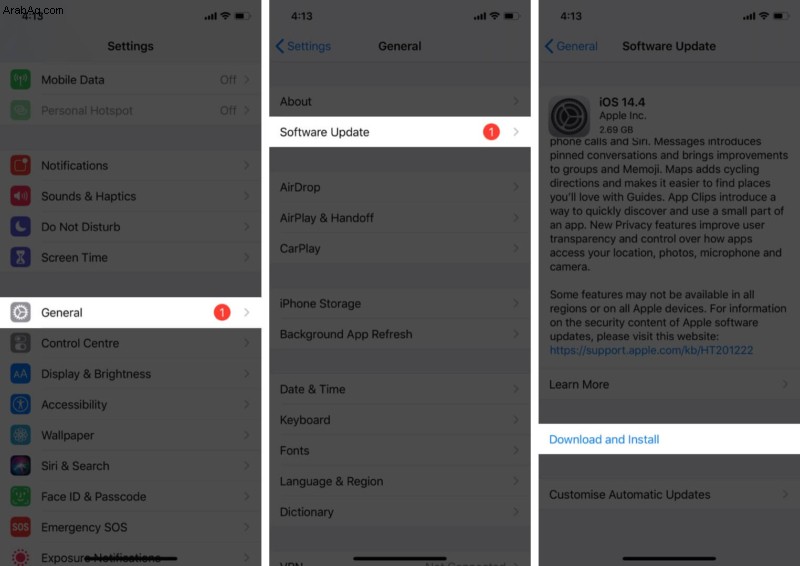
4- تخزين مجاني
إذا كان جهاز iPhone الخاص بك مليئًا بالتطبيقات والموسيقى ومقاطع الفيديو والصور وما إلى ذلك ، وكانت المساحة الخالية قليلة ، فقد يتسبب ذلك في تجميد تطبيق الكاميرا أو رفض فتحه.
افتح إعدادات iPhone → عام → تخزين iPhone . تأكد هنا من أن لديك مساحة كافية متاحة. إذا لم يكن الأمر كذلك ، فانتقل إلى دليلنا ، حيث نوضح لك كيفية تحرير مساحة تخزين iPhone.
5. إعادة تعيين كافة الإعدادات
بعد إعادة تعيين جميع الإعدادات ، لن يتم حذف التطبيقات والموسيقى والصور ومقاطع الفيديو والأشياء الشخصية الأخرى. لكن الإعدادات التي قمت بتغييرها أو إضافتها ، مثل Wi-Fi ، و Bluetooth ، و VPN ، وما إلى ذلك ، ستعود إلى الحالة الافتراضية.
لإعادة التعيين ، انتقل إلى iPhone الإعدادات → عام → إعادة تعيين → إعادة تعيين جميع الإعدادات .
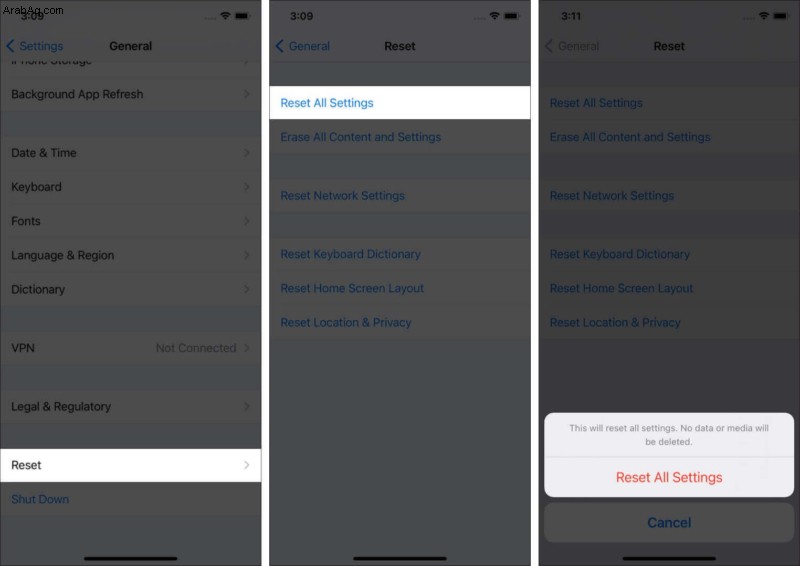
6. نصائح أخرى لإصلاح مشكلة تجميد كاميرا iPhone
بالإضافة إلى الحلول المذكورة أعلاه ، إليك بعض الحيل التي حصلت عليها من مختلف المنتديات وقنوات المناقشة. لقد نجحت هذه لعدد قليل من الناس. يمكنك تصوير هذه أيضًا.
- إيقاف VoiceOver إذا تم تمكينه. افتح إعدادات iPhone → إمكانية الوصول → VoiceOver → أطفئه.
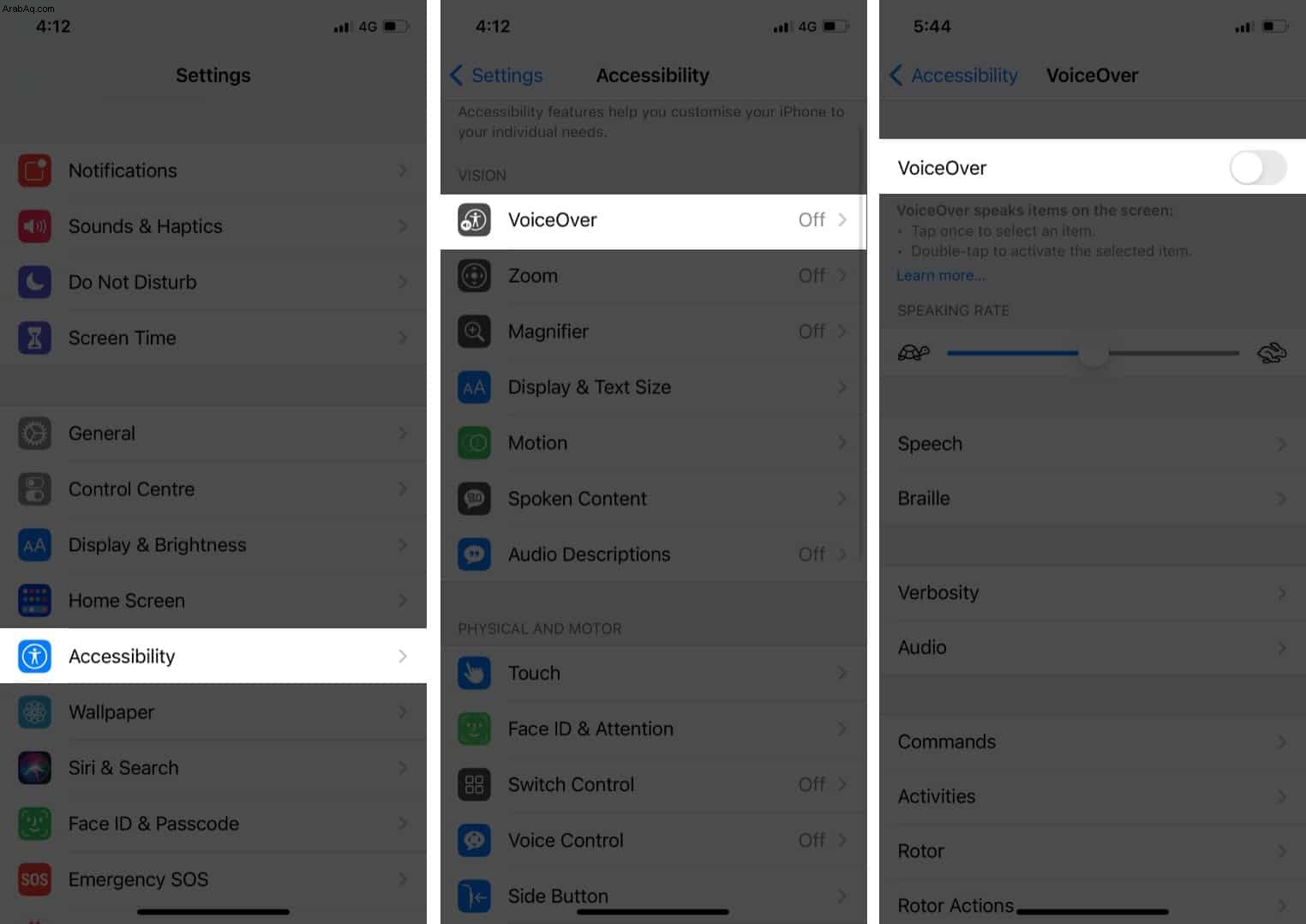
- تعطيل Auto HDR بالانتقال إلى إعدادات iPhone → الكاميرا → قم بإيقاف تشغيل Auto HDR.
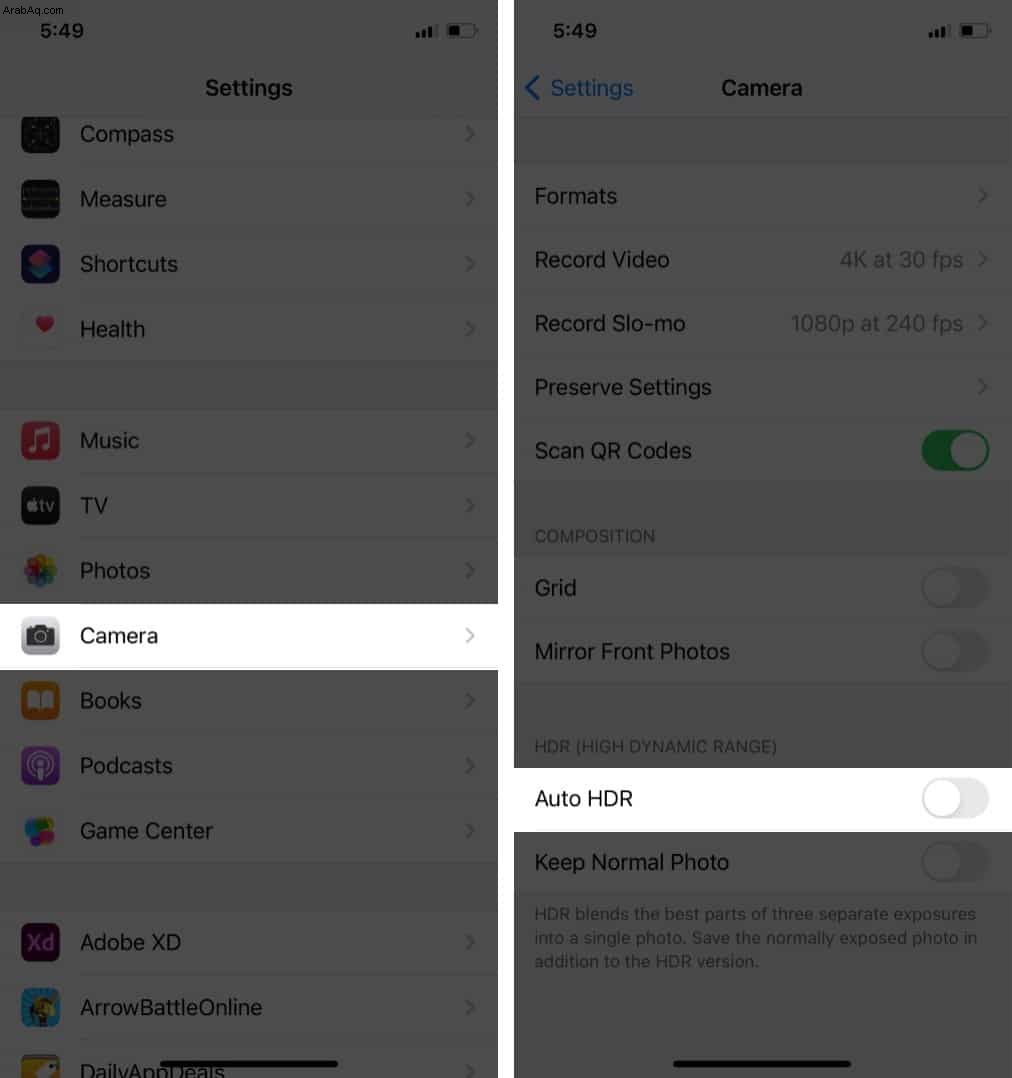
- الغريب ، إيقاف الوضع المظلم عملت لعدد قليل.
- ضبط تسجيل الفيديو على 1080 بكسل :افتح الإعدادات → الكاميرا → تسجيل الفيديو واختيار 1080 بكسل.
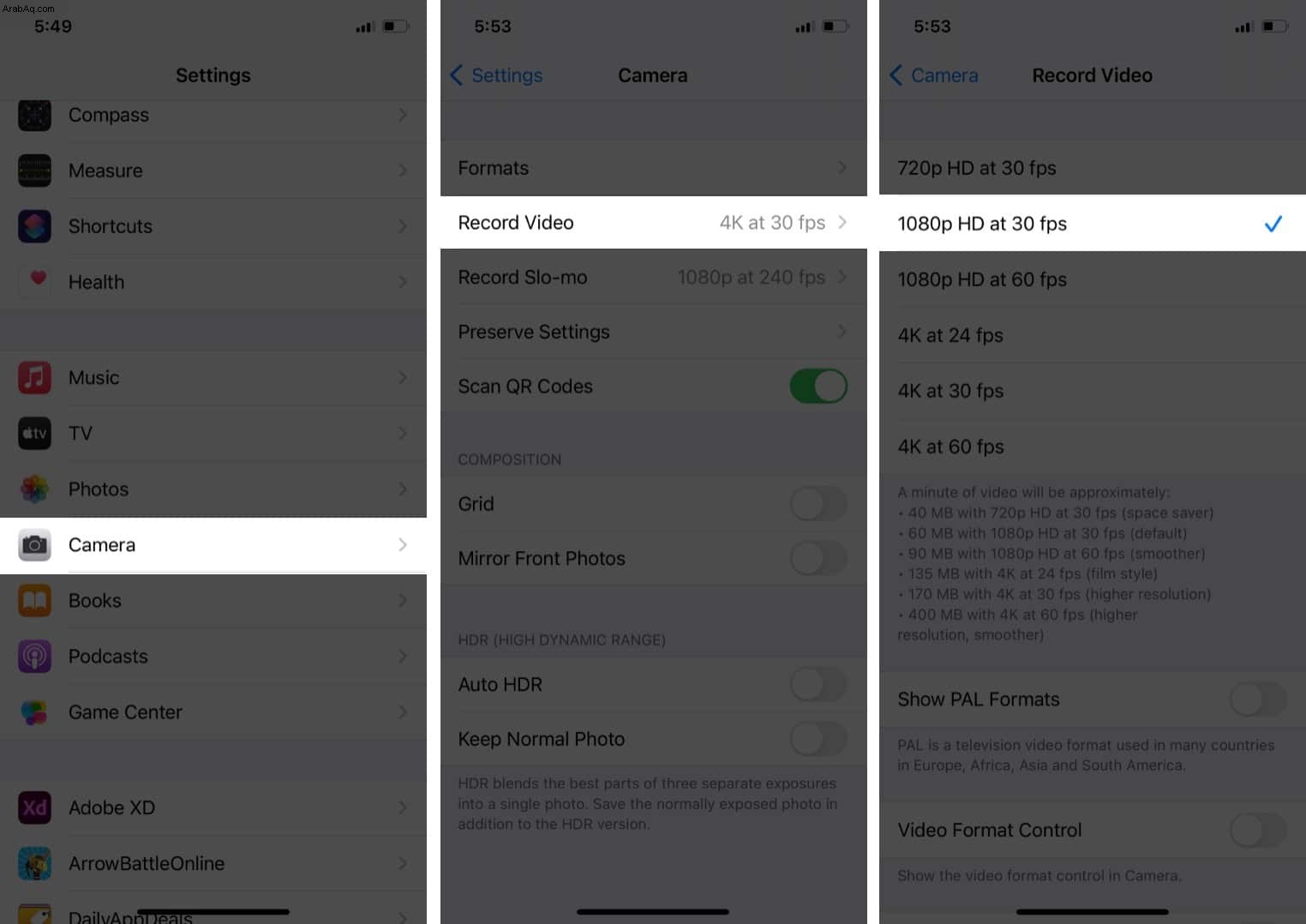
هذه هي الطريقة التي يمكنك بها إصلاح مشكلات كاميرا iPhone. آمل أن يكون هذا الدليل مفيدًا. في حالة عدم حدوث ذلك ، يرجى الاتصال بدعم Apple. إذا لم يتمكنوا أيضًا من حل المشكلة ، اصطحب iPhone إلى أقرب متجر Apple أو مقدم خدمة معتمد واطلب منهم التحقق من وجود مشكلات في الأجهزة.

تحقق من التالي:
- كيفية استخدام Apple Watch للتحكم في كاميرا iPhone
- أفضل تطبيقات الصور والكاميرا على Apple Watch
- ألا توجد خدمة على iPhone؟ جرب هذه الإصلاحات العشرة!
- فقدان رمز الكاميرا على iPhone أو iPad؟ كيفية اصلاحها